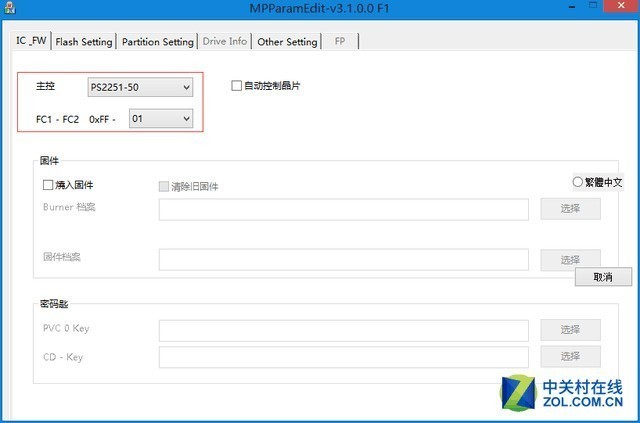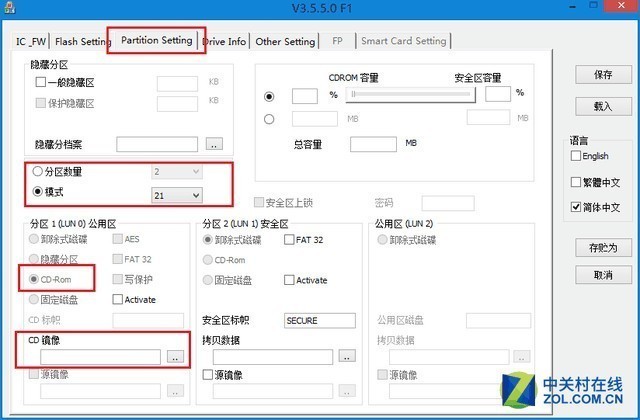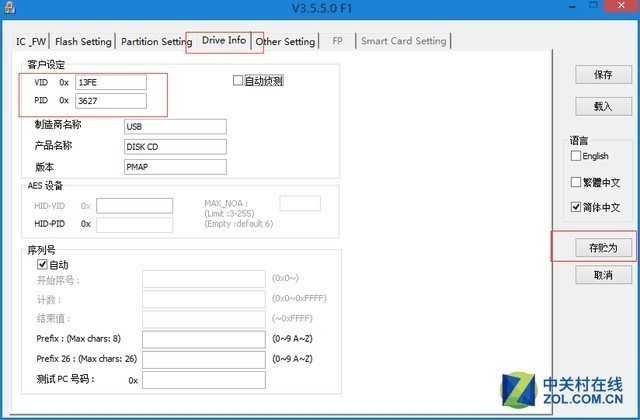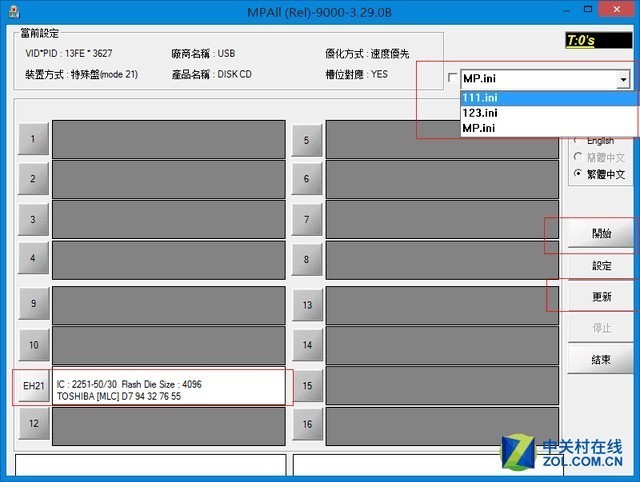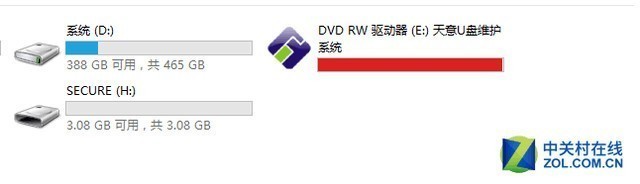经常有朋友问我,遇到U盘无法格式化也无法写入数据的情况,右键属性发现磁盘空间为0字节是怎么回事?这时候你就需要量产你的U盘了。
量产U盘字面意思就是,批量生产优盘。是指批量对U盘主控芯片改写数据。而用来对U盘完成该操作的软件程序,就是U盘量产工具。在U盘出厂时候最后一道工序是量产。而现实中,水货U盘,或者需要制作带CD-ROM盘的U盘,方便U盘装系统,也会用到量产。量产U盘操作并不复杂,今天我就教大家如何进行U盘量产。
所需软件:芯片精灵、量产工具、Windows PE(可选)
芯片精灵
芯片精灵是一款USB设备芯片型号检测工具,可以自动查询U盘、MP3/MP4、读卡器、移动硬盘等一切USB设备的主控芯片型号、制造商、品牌,并提供相关资料下载地址。
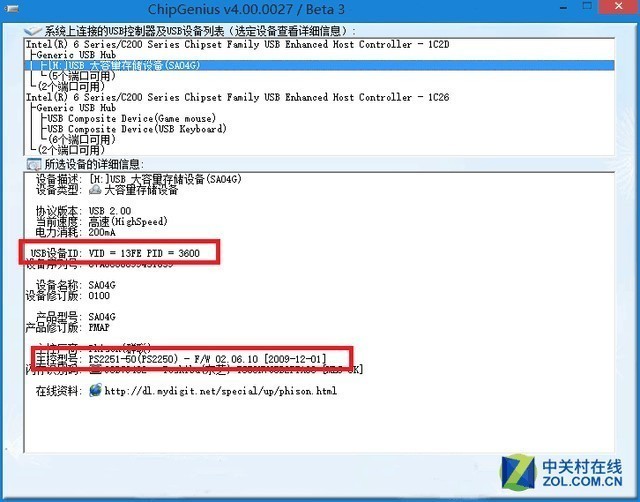
第一步就是我们将需要量产的U盘插入电脑,打开芯片精灵,但我们一定要记住主控型号和VID、PID两项内容。接下来直接搜索PS2251-50量产工具下载。
量产工具
U盘量产工具(USB DISK PRODUCTION TOOL,简称是PDT)向U盘写入相应数据,使电脑能正确识别U盘,并使U盘具有某些特殊功能。然后下载完成后点击MPParamEdit_F1,选择Advance Setting、New Setting,点击OK,打开界面:
主控选择刚刚在芯片精灵上检测出的主控型号,笔者这款U盘主控型号为PS2251-50,第二项选择01即可。
1、分区数量选2。
2、点击CD-ROM。
3、CD镜像中选择下载好的PE ISO文件
4、在模式中选择21
选择Dvive Info选项,把刚才在芯片精灵中记录下的VID、PID信息输入进去。点击存贮为,把设置好的量产配置文件存放在量产工具软件根目录下。 接下来我们就可以量产U盘,首先打开量产工具中的MPALL_F1_9000_v329_0B:
1、点击更新,识别出要量产的U盘
2、右上角选择刚刚保存的配置文件
3、开始量产,耐心等待
这时你会发现量产成功后U盘会出现两个分区,U盘的容量大小从4GB变成了3.08GB。到这里U盘量产就成功将,主板上BIOS设置U盘启动就可以启动PE了。大家在操作时要细心,每一步都不能落下,如果量产失败,你可以多换几款量产工具试试。
上面的两个方法不知你是否学会了呢?是不是发现以前的高能大神,其实只是呵呵了。
本文属于原创文章,如若转载,请注明来源:干货在此!U盘最全玩法教程让你IT达人//mst.zol.com.cn/678/6781458.html